ਵਿਸ਼ਾ - ਸੂਚੀ
ਇਸ ਛੋਟੇ ਟਿਊਟੋਰਿਅਲ ਵਿੱਚ, ਤੁਸੀਂ ਐਕਸਲ 2016, 2013, 2010 ਅਤੇ ਪੁਰਾਣੇ ਸੰਸਕਰਣਾਂ ਵਿੱਚ ਫਾਰਮੂਲੇ ਪ੍ਰਦਰਸ਼ਿਤ ਕਰਨ ਦਾ ਇੱਕ ਆਸਾਨ ਤਰੀਕਾ ਸਿੱਖੋਗੇ। ਨਾਲ ਹੀ, ਤੁਸੀਂ ਇਹ ਵੀ ਸਿੱਖੋਗੇ ਕਿ ਫਾਰਮੂਲੇ ਕਿਵੇਂ ਛਾਪਣੇ ਹਨ ਅਤੇ ਕਈ ਵਾਰ ਐਕਸਲ ਸੈੱਲ ਵਿੱਚ ਇੱਕ ਫਾਰਮੂਲਾ ਕਿਉਂ ਦਿਖਾਉਂਦਾ ਹੈ, ਨਤੀਜਾ ਨਹੀਂ।
ਜੇਕਰ ਤੁਸੀਂ ਇੱਕ ਸਪ੍ਰੈਡਸ਼ੀਟ 'ਤੇ ਕੰਮ ਕਰ ਰਹੇ ਹੋ ਜਿਸ ਵਿੱਚ ਬਹੁਤ ਸਾਰੇ ਫਾਰਮੂਲੇ ਹਨ, ਤਾਂ ਇਹ ਹੋ ਸਕਦਾ ਹੈ ਇਹ ਸਮਝਣਾ ਚੁਣੌਤੀਪੂਰਨ ਬਣ ਜਾਂਦਾ ਹੈ ਕਿ ਉਹ ਸਾਰੇ ਫਾਰਮੂਲੇ ਇੱਕ ਦੂਜੇ ਨਾਲ ਕਿਵੇਂ ਸਬੰਧਤ ਹਨ। ਉਹਨਾਂ ਦੇ ਨਤੀਜਿਆਂ ਦੀ ਬਜਾਏ ਐਕਸਲ ਵਿੱਚ ਫਾਰਮੂਲੇ ਦਿਖਾਉਣਾ ਤੁਹਾਨੂੰ ਹਰੇਕ ਗਣਨਾ ਵਿੱਚ ਵਰਤੇ ਗਏ ਡੇਟਾ ਨੂੰ ਟ੍ਰੈਕ ਕਰਨ ਵਿੱਚ ਮਦਦ ਕਰ ਸਕਦਾ ਹੈ ਅਤੇ ਗਲਤੀਆਂ ਲਈ ਆਪਣੇ ਫਾਰਮੂਲੇ ਦੀ ਤੁਰੰਤ ਜਾਂਚ ਕਰ ਸਕਦਾ ਹੈ।
ਮਾਈਕ੍ਰੋਸਾਫਟ ਐਕਸਲ ਸੈੱਲਾਂ ਵਿੱਚ ਫਾਰਮੂਲੇ ਦਿਖਾਉਣ ਦਾ ਇੱਕ ਬਹੁਤ ਹੀ ਸਧਾਰਨ ਅਤੇ ਤੇਜ਼ ਤਰੀਕਾ ਪ੍ਰਦਾਨ ਕਰਦਾ ਹੈ, ਅਤੇ ਇੱਕ ਪਲ ਵਿੱਚ, ਤੁਸੀਂ ਇਹ ਯਕੀਨੀ ਬਣਾ ਲਓਗੇ।
ਐਕਸਲ ਵਿੱਚ ਫਾਰਮੂਲੇ ਕਿਵੇਂ ਦਿਖਾਉਣੇ ਹਨ
ਆਮ ਤੌਰ 'ਤੇ, ਜਦੋਂ ਤੁਸੀਂ ਇੱਕ ਸੈੱਲ ਵਿੱਚ ਇੱਕ ਫਾਰਮੂਲਾ ਦਰਜ ਕਰਦੇ ਹੋ ਅਤੇ ਐਂਟਰ ਕੁੰਜੀ ਦਬਾਉਂਦੇ ਹੋ, ਐਕਸਲ ਤੁਰੰਤ ਗਣਿਤ ਨਤੀਜਾ ਪ੍ਰਦਰਸ਼ਿਤ ਕਰਦਾ ਹੈ. ਉਹਨਾਂ ਨੂੰ ਰੱਖਣ ਵਾਲੇ ਸੈੱਲਾਂ ਵਿੱਚ ਸਾਰੇ ਫਾਰਮੂਲੇ ਦਿਖਾਉਣ ਲਈ, ਇਹਨਾਂ ਵਿੱਚੋਂ ਇੱਕ ਵਿਧੀ ਦੀ ਵਰਤੋਂ ਕਰੋ।
1. ਐਕਸਲ ਰਿਬਨ 'ਤੇ ਫਾਰਮੂਲੇ ਦਿਖਾਓ ਵਿਕਲਪ
ਤੁਹਾਡੀ ਐਕਸਲ ਵਰਕਸ਼ੀਟ ਵਿੱਚ, ਫਾਰਮੂਲੇ ਟੈਬ > ਫਾਰਮੂਲਾ ਆਡਿਟਿੰਗ ਗਰੁੱਪ 'ਤੇ ਜਾਓ ਅਤੇ ਫਾਰਮੂਲੇ ਦਿਖਾਓ<11 'ਤੇ ਕਲਿੱਕ ਕਰੋ।> ਬਟਨ।
Microsoft Excel ਤੁਰੰਤ ਉਹਨਾਂ ਦੇ ਨਤੀਜਿਆਂ ਦੀ ਬਜਾਏ ਸੈੱਲਾਂ ਵਿੱਚ ਫਾਰਮੂਲੇ ਪ੍ਰਦਰਸ਼ਿਤ ਕਰਦਾ ਹੈ। ਗਣਨਾ ਕੀਤੇ ਮੁੱਲਾਂ ਨੂੰ ਵਾਪਸ ਪ੍ਰਾਪਤ ਕਰਨ ਲਈ, ਇਸਨੂੰ ਬੰਦ ਕਰਨ ਲਈ ਫਾਰਮੂਲੇ ਦਿਖਾਓ ਬਟਨ 'ਤੇ ਦੁਬਾਰਾ ਕਲਿੱਕ ਕਰੋ।
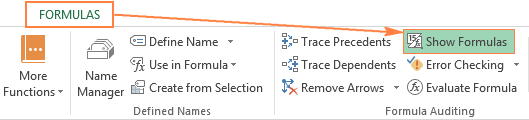
2. ਐਕਸਲ ਵਿਕਲਪਾਂ ਵਿੱਚ ਉਹਨਾਂ ਦੇ ਨਤੀਜਿਆਂ ਦੀ ਬਜਾਏ ਸੈੱਲਾਂ ਵਿੱਚ ਫਾਰਮੂਲੇ ਦਿਖਾਓ
ਐਕਸਲ 2010 ਅਤੇ ਉੱਚ ਵਿੱਚ, ਫਾਇਲ > ਵਿਕਲਪਾਂ 'ਤੇ ਜਾਓ। Excel 2007 ਵਿੱਚ, Office Button > Excel Options 'ਤੇ ਕਲਿੱਕ ਕਰੋ।
ਚੁਣੋ ਐਡਵਾਂਸਡ ਖੱਬੇ ਪੈਨ 'ਤੇ, ਹੇਠਾਂ ਤੱਕ ਸਕ੍ਰੋਲ ਕਰੋ ਇਸ ਵਰਕਸ਼ੀਟ ਭਾਗ ਲਈ ਵਿਕਲਪ ਪ੍ਰਦਰਸ਼ਿਤ ਕਰੋ ਅਤੇ ਵਿਕਲਪ ਚੁਣੋ ਉਨ੍ਹਾਂ ਦੇ ਗਣਿਤ ਨਤੀਜਿਆਂ ਦੀ ਬਜਾਏ ਸੈੱਲਾਂ ਵਿੱਚ ਫਾਰਮੂਲੇ ਦਿਖਾਓ ।
ਪਹਿਲੀ ਨਜ਼ਰ ਵਿੱਚ, ਇਹ ਇੱਕ ਲੰਬਾ ਤਰੀਕਾ ਜਾਪਦਾ ਹੈ, ਪਰ ਤੁਸੀਂ ਜਦੋਂ ਤੁਸੀਂ ਵਰਤਮਾਨ ਵਿੱਚ ਖੁੱਲੀਆਂ ਵਰਕਬੁੱਕਾਂ ਦੇ ਅੰਦਰ, ਕਈ ਐਕਸਲ ਸ਼ੀਟਾਂ ਵਿੱਚ ਫਾਰਮੂਲੇ ਪ੍ਰਦਰਸ਼ਿਤ ਕਰਨਾ ਚਾਹੁੰਦੇ ਹੋ ਤਾਂ ਇਸਨੂੰ ਉਪਯੋਗੀ ਲੱਭੋ। ਇਸ ਸਥਿਤੀ ਵਿੱਚ, ਤੁਸੀਂ ਡ੍ਰੌਪਡਾਉਨ ਸੂਚੀ ਵਿੱਚੋਂ ਸ਼ੀਟ ਦਾ ਨਾਮ ਚੁਣੋ ਅਤੇ ਹਰੇਕ ਸ਼ੀਟ ਲਈ ਸੈੱਲਾਂ ਵਿੱਚ ਫਾਰਮੂਲੇ ਦਿਖਾਓ… ਵਿਕਲਪ ਦੀ ਜਾਂਚ ਕਰੋ।
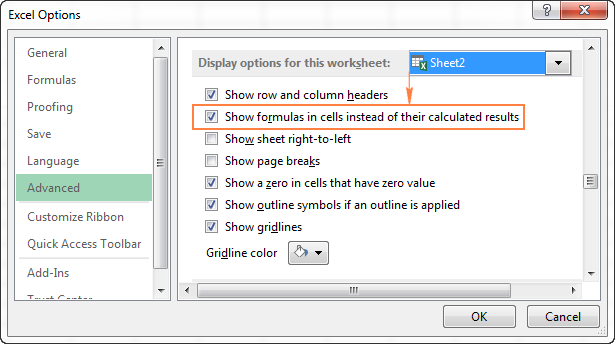
3। ਫਾਰਮੂਲੇ ਦਿਖਾਉਣ ਲਈ ਐਕਸਲ ਸ਼ਾਰਟਕੱਟ
ਤੁਹਾਡੀ ਐਕਸਲ ਸਪ੍ਰੈਡਸ਼ੀਟ ਵਿੱਚ ਹਰੇਕ ਫਾਰਮੂਲੇ ਨੂੰ ਦੇਖਣ ਦਾ ਸਭ ਤੋਂ ਤੇਜ਼ ਤਰੀਕਾ ਹੇਠਾਂ ਦਿੱਤੇ ਸ਼ਾਰਟਕੱਟ ਨੂੰ ਦਬਾ ਰਿਹਾ ਹੈ: Ctrl + `
ਗ੍ਰੇਵ ਐਕਸੈਂਟ ਕੁੰਜੀ (`) ਸਭ ਤੋਂ ਦੂਰ ਦੀ ਕੁੰਜੀ ਹੈ। ਨੰਬਰ ਕੁੰਜੀਆਂ ਨਾਲ ਕਤਾਰ 'ਤੇ ਖੱਬੇ ਪਾਸੇ (ਨੰਬਰ 1 ਕੁੰਜੀ ਦੇ ਅੱਗੇ)।
ਫਾਰਮੂਲਾ ਸ਼ਾਰਟਕੱਟ ਦਿਖਾਓ ਸੈੱਲ ਮੁੱਲਾਂ ਅਤੇ ਸੈੱਲ ਫਾਰਮੂਲਿਆਂ ਨੂੰ ਪ੍ਰਦਰਸ਼ਿਤ ਕਰਨ ਦੇ ਵਿਚਕਾਰ ਟੌਗਲ ਕਰਦਾ ਹੈ। ਫਾਰਮੂਲੇ ਦੇ ਨਤੀਜੇ ਵਾਪਸ ਪ੍ਰਾਪਤ ਕਰਨ ਲਈ, ਬਸ ਦੁਬਾਰਾ ਸ਼ਾਰਟਕੱਟ ਦਬਾਓ।
ਨੋਟ ਕਰੋ। ਉਪਰੋਕਤ ਵਿਧੀਆਂ ਵਿੱਚੋਂ ਜੋ ਵੀ ਤੁਸੀਂ ਵਰਤਦੇ ਹੋ, Microsoft Excel ਮੌਜੂਦਾ ਵਰਕਸ਼ੀਟ ਦੇ ਸਾਰੇ ਫਾਰਮੂਲੇ ਦਿਖਾਏਗਾ। ਹੋਰ ਸ਼ੀਟਾਂ ਅਤੇ ਵਰਕਬੁੱਕਾਂ ਵਿੱਚ ਫਾਰਮੂਲੇ ਪ੍ਰਦਰਸ਼ਿਤ ਕਰਨ ਲਈ, ਤੁਹਾਨੂੰ ਹਰੇਕ ਸ਼ੀਟ ਲਈ ਵੱਖਰੇ ਤੌਰ 'ਤੇ ਪ੍ਰਕਿਰਿਆ ਨੂੰ ਦੁਹਰਾਉਣ ਦੀ ਲੋੜ ਪਵੇਗੀ।
ਜੇਕਰ ਤੁਸੀਂ ਫਾਰਮੂਲੇ ਦੀਆਂ ਗਣਨਾਵਾਂ ਵਿੱਚ ਵਰਤੇ ਗਏ ਡੇਟਾ ਨੂੰ ਦੇਖਣਾ ਚਾਹੁੰਦੇ ਹੋ, ਤਾਂ ਉਪਰੋਕਤ ਵਿੱਚੋਂ ਕਿਸੇ ਇੱਕ ਦੀ ਵਰਤੋਂ ਕਰੋ।ਸੈੱਲਾਂ ਵਿੱਚ ਫਾਰਮੂਲੇ ਦਿਖਾਉਣ ਦੇ ਤਰੀਕੇ, ਫਿਰ ਪ੍ਰਸ਼ਨ ਵਿੱਚ ਫਾਰਮੂਲੇ ਵਾਲੇ ਸੈੱਲ ਦੀ ਚੋਣ ਕਰੋ, ਅਤੇ ਤੁਸੀਂ ਇਸ ਦੇ ਸਮਾਨ ਨਤੀਜਾ ਵੇਖੋਗੇ:

ਟਿਪ। ਜੇਕਰ ਤੁਸੀਂ ਕਿਸੇ ਫਾਰਮੂਲੇ ਵਾਲੇ ਸੈੱਲ 'ਤੇ ਕਲਿੱਕ ਕਰਦੇ ਹੋ, ਪਰ ਫਾਰਮੂਲਾ ਫਾਰਮੂਲਾ ਪੱਟੀ ਵਿੱਚ ਨਹੀਂ ਦਿਖਾਈ ਦਿੰਦਾ ਹੈ, ਤਾਂ ਜ਼ਿਆਦਾਤਰ ਸੰਭਾਵਨਾ ਹੈ ਕਿ ਉਹ ਫਾਰਮੂਲਾ ਲੁਕਿਆ ਹੋਇਆ ਹੈ ਅਤੇ ਵਰਕਸ਼ੀਟ ਸੁਰੱਖਿਅਤ ਹੈ। ਫਾਰਮੂਲਿਆਂ ਨੂੰ ਅਣਹਾਈਡ ਕਰਨ ਅਤੇ ਵਰਕਸ਼ੀਟ ਸੁਰੱਖਿਆ ਨੂੰ ਹਟਾਉਣ ਲਈ ਇਹ ਕਦਮ ਹਨ।
ਐਕਸਲ ਵਿੱਚ ਫਾਰਮੂਲੇ ਕਿਵੇਂ ਪ੍ਰਿੰਟ ਕਰਨੇ ਹਨ
ਜੇਕਰ ਤੁਸੀਂ ਉਹਨਾਂ ਫਾਰਮੂਲਿਆਂ ਦੇ ਗਣਿਤ ਨਤੀਜਿਆਂ ਨੂੰ ਪ੍ਰਿੰਟ ਕਰਨ ਦੀ ਬਜਾਏ ਆਪਣੀ ਐਕਸਲ ਸਪ੍ਰੈਡਸ਼ੀਟ ਵਿੱਚ ਫਾਰਮੂਲੇ ਪ੍ਰਿੰਟ ਕਰਨਾ ਚਾਹੁੰਦੇ ਹੋ। , ਸੈੱਲਾਂ ਵਿੱਚ ਫਾਰਮੂਲੇ ਦਿਖਾਉਣ ਲਈ 3 ਵਿੱਚੋਂ ਕਿਸੇ ਵੀ ਢੰਗ ਦੀ ਵਰਤੋਂ ਕਰੋ, ਅਤੇ ਫਿਰ ਵਰਕਸ਼ੀਟ ਨੂੰ ਪ੍ਰਿੰਟ ਕਰੋ ਜਿਵੇਂ ਤੁਸੀਂ ਆਮ ਤੌਰ 'ਤੇ ਆਪਣੀਆਂ ਐਕਸਲ ਫਾਈਲਾਂ ਨੂੰ ਪ੍ਰਿੰਟ ਕਰਦੇ ਹੋ ( ਫਾਈਲ > ਪ੍ਰਿੰਟ )। ਬੱਸ!
ਐਕਸਲ ਫਾਰਮੂਲਾ ਕਿਉਂ ਦਿਖਾ ਰਿਹਾ ਹੈ, ਨਤੀਜਾ ਨਹੀਂ?
ਕੀ ਤੁਹਾਡੇ ਨਾਲ ਕਦੇ ਅਜਿਹਾ ਹੋਇਆ ਹੈ ਕਿ ਤੁਸੀਂ ਸੈੱਲ ਵਿੱਚ ਫਾਰਮੂਲਾ ਟਾਈਪ ਕਰਦੇ ਹੋ, ਐਂਟਰ ਕੁੰਜੀ ਦਬਾਓ... ਅਤੇ ਐਕਸਲ ਅਜੇ ਵੀ ਫਾਰਮੂਲਾ ਦਿਖਾਉਂਦਾ ਹੈ ਨਤੀਜੇ ਦੀ ਬਜਾਏ? ਚਿੰਤਾ ਨਾ ਕਰੋ, ਤੁਹਾਡਾ ਐਕਸਲ ਬਿਲਕੁਲ ਠੀਕ ਹੈ, ਅਤੇ ਅਸੀਂ ਉਸ ਦੁਰਘਟਨਾ ਨੂੰ ਇੱਕ ਪਲ ਵਿੱਚ ਹੱਲ ਕਰ ਲਵਾਂਗੇ।
ਆਮ ਤੌਰ 'ਤੇ, ਮਾਈਕਰੋਸਾਫਟ ਐਕਸਲ ਹੇਠਾਂ ਦਿੱਤੇ ਕਾਰਨਾਂ ਕਰਕੇ ਗਣਨਾ ਕੀਤੇ ਮੁੱਲਾਂ ਦੀ ਬਜਾਏ ਫਾਰਮੂਲੇ ਪ੍ਰਦਰਸ਼ਿਤ ਕਰ ਸਕਦਾ ਹੈ:
- ਹੋ ਸਕਦਾ ਹੈ ਕਿ ਤੁਸੀਂ ਰੀਬਨ 'ਤੇ ਸੰਬੰਧਿਤ ਬਟਨ 'ਤੇ ਕਲਿੱਕ ਕਰਕੇ, ਜਾਂ CTRL+` ਸ਼ਾਰਟਕੱਟ ਨੂੰ ਦਬਾ ਕੇ ਫਾਰਮੂਲਾ ਦਿਖਾਓ ਮੋਡ ਨੂੰ ਅਣਜਾਣੇ ਵਿੱਚ ਕਿਰਿਆਸ਼ੀਲ ਕਰ ਦਿੱਤਾ ਹੋਵੇ। ਗਣਨਾ ਕੀਤੇ ਨਤੀਜੇ ਵਾਪਸ ਪ੍ਰਾਪਤ ਕਰਨ ਲਈ, ਸਿਰਫ਼ ਫਾਰਮੂਲੇ ਦਿਖਾਓ ਬਟਨ ਨੂੰ ਟੌਗਲ ਕਰੋ ਜਾਂ CTRL+` ਨੂੰ ਦੁਬਾਰਾ ਦਬਾਓ।
- ਤੁਹਾਡੇ ਕੋਲ ਹੋ ਸਕਦਾ ਹੈਗਲਤੀ ਨਾਲ ਫਾਰਮੂਲੇ ਵਿੱਚ ਬਰਾਬਰ ਚਿੰਨ੍ਹ ਤੋਂ ਪਹਿਲਾਂ ਇੱਕ ਸਪੇਸ ਜਾਂ ਸਿੰਗਲ ਕੋਟ (') ਟਾਈਪ ਕੀਤਾ ਗਿਆ:
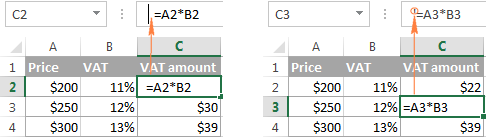
ਜਦੋਂ ਇੱਕ ਸਪੇਸ ਜਾਂ ਸਿੰਗਲ ਕੋਟ ਅੱਗੇ ਆਉਂਦਾ ਹੈ ਬਰਾਬਰ ਚਿੰਨ੍ਹ, ਐਕਸਲ ਸੈੱਲ ਸਮੱਗਰੀ ਨੂੰ ਟੈਕਸਟ ਦੇ ਤੌਰ 'ਤੇ ਮੰਨਦਾ ਹੈ ਅਤੇ ਉਸ ਸੈੱਲ ਦੇ ਅੰਦਰ ਕਿਸੇ ਫਾਰਮੂਲੇ ਦਾ ਮੁਲਾਂਕਣ ਨਹੀਂ ਕਰਦਾ ਹੈ। ਇਸਨੂੰ ਠੀਕ ਕਰਨ ਲਈ, ਸਿਰਫ਼ ਮੋਹਰੀ ਥਾਂ ਜਾਂ ਸਿੰਗਲ ਕੋਟ ਹਟਾਓ।
- ਕਿਸੇ ਸੈੱਲ ਵਿੱਚ ਇੱਕ ਫਾਰਮੂਲਾ ਦਾਖਲ ਕਰਨ ਤੋਂ ਪਹਿਲਾਂ, ਤੁਸੀਂ ਸੈੱਲ ਦੀ ਫਾਰਮੈਟਿੰਗ ਨੂੰ ਟੈਕਸਟ 'ਤੇ ਸੈੱਟ ਕੀਤਾ ਹੋ ਸਕਦਾ ਹੈ। ਇਸ ਸਥਿਤੀ ਵਿੱਚ, ਐਕਸਲ ਫਾਰਮੂਲੇ ਨੂੰ ਇੱਕ ਆਮ ਟੈਕਸਟ ਸਤਰ ਵਜੋਂ ਵੀ ਸਮਝਦਾ ਹੈ ਅਤੇ ਇਸਦੀ ਗਣਨਾ ਨਹੀਂ ਕਰਦਾ ਹੈ।
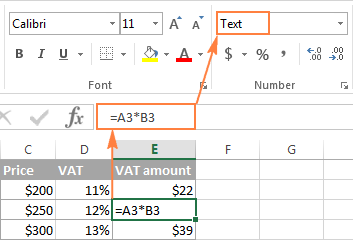
ਇਸ ਗਲਤੀ ਨੂੰ ਠੀਕ ਕਰਨ ਲਈ, ਸੈੱਲ ਦੀ ਚੋਣ ਕਰੋ, ਇਸ 'ਤੇ ਜਾਓ। ਹੋਮ ਟੈਬ > ਨੰਬਰ ਸਮੂਹ, ਅਤੇ ਸੈੱਲ ਦੀ ਫਾਰਮੈਟਿੰਗ ਨੂੰ ਜਨਰਲ 'ਤੇ ਸੈੱਟ ਕਰੋ, ਅਤੇ ਸੈੱਲ ਵਿੱਚ ਹੋਣ ਵੇਲੇ, F2 ਅਤੇ ENTER ਦਬਾਓ।
ਇਸ ਤਰ੍ਹਾਂ ਤੁਸੀਂ ਐਕਸਲ ਵਿੱਚ ਫਾਰਮੂਲੇ ਦਿਖਾਉਂਦੇ ਹੋ। ਕੇਕ ਦਾ ਇੱਕ ਟੁਕੜਾ, ਹੈ ਨਾ? ਦੂਜੇ ਪਾਸੇ, ਜੇਕਰ ਤੁਸੀਂ ਆਪਣੀ ਵਰਕਸ਼ੀਟ ਨੂੰ ਦੂਜੇ ਉਪਭੋਗਤਾਵਾਂ ਨਾਲ ਸਾਂਝਾ ਕਰਨ ਦੀ ਯੋਜਨਾ ਬਣਾਉਂਦੇ ਹੋ, ਤਾਂ ਤੁਸੀਂ ਆਪਣੇ ਫਾਰਮੂਲਿਆਂ ਨੂੰ ਓਵਰਰਾਈਟ ਜਾਂ ਸੰਪਾਦਨ ਤੋਂ ਬਚਾਉਣਾ ਚਾਹ ਸਕਦੇ ਹੋ, ਅਤੇ ਉਹਨਾਂ ਨੂੰ ਦੇਖਣ ਤੋਂ ਵੀ ਲੁਕਾਉਣਾ ਚਾਹ ਸਕਦੇ ਹੋ। ਅਤੇ ਇਹ ਬਿਲਕੁਲ ਉਹੀ ਹੈ ਜਿਸ ਬਾਰੇ ਅਸੀਂ ਅਗਲੇ ਲੇਖ ਵਿਚ ਚਰਚਾ ਕਰਨ ਜਾ ਰਹੇ ਹਾਂ। ਕਿਰਪਾ ਕਰਕੇ ਬਣੇ ਰਹੋ!

